È possibile inserire in disegni di layout contorni di layout componente intelligenti di dispositivi e componenti di AutoCAD Electrical. È possibile selezionare il punto di inserimento e l'orientamento del layout componente. Assegnare valori sul layout componente quali contrassegno, assegnazione di catalogo, posizione, installazione, descrizioni, rating e valori vari.
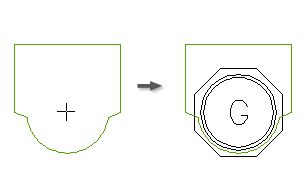
Inserimento dal menu icone
Selezionare l'immagine di un'icona o il tipo di componente nella struttura Menu. Il menu principale della struttura viene visualizzato come intestazione di menu al di sopra della struttura di menu.
È possibile modificare, espandere o sostituire questo menu icone con un menu personalizzato. È possibile modificare il menu icone di default mediante la sezione Percorsi menu icone e librerie della scheda Proprietà progetto: Impostazioni progetto. Utilizzare l'Autocomposizione Menu icone per modificare il menu con semplici operazioni. È anche possibile ridefinire il menu icone di default in "wd.env". Aggiungere la voce "WD_MENU" per il menu icone dello schema e "WD_PMENU" per il menu icone layout quadro.
Selezionare una categoria generale di componenti, ad esempio le spie, da un menu icone generico. Dopo aver selezionato un componente, scegliere una delle opzioni per l'inserimento del layout componente disponibili.
- Opzione A: consente di stabilire assegnazioni di catalogo per la selezione automatica di layout componente. Set di strumenti di AutoCAD Electrical rileva una corrispondenza per la combinazione di codice catalogo e produttore nel file di ricerca di layout componente per individuare il blocco di layout componente corretto da inserire.
- Opzione B: consente la selezione o la creazione manuale di layout componente.
- Opzione C: nei casi in cui vengono specificati un produttore e un catalogo ma non in un file di ricerca, in Set di strumenti di AutoCAD Electrical viene abilitata questa opzione che consente di aggiungere una voce nel file di database di ricerca layout componente.
Inserimento di una copia
Utilizzare lo strumento Copia layout componente invece dello strumento di copia di AutoCAD quando ad un layout componente del quadro è associata una numerazione di riferimento o una targhetta. Il programma stabilisce puntatori di dati estesi invisibili associati ad un layout componente e li aggiorna nell'operazione Copia layout componente.
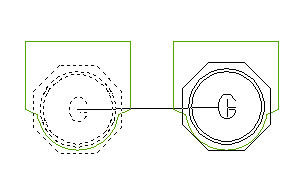
Inserimento manuale
Scegliere di utilizzare solo una marcatura generica, disegnare forme, selezionare un layout componente simile, effettuare una scelta dalla finestra di un file o selezionare un blocco esistente nel disegno corrente per convertirlo istantaneamente in un blocco intelligente Set di strumenti di AutoCAD Electrical.
Inserimento di componenti e terminali dall'elenco schema
I diagrammi dello schema possono facilitare la gestione del layout del quadro. Ogni componente di AutoCAD Electrical include dati di catalogo e relativi al produttore con informazioni sui numeri di catalogo. Una combinazione di numero di catalogo e produttore corrispondenti nel file di ricerca di layout componente determina il blocco di layout componente corretto da inserire. Nell'elenco di componenti dello schema i layout del quadro inseriti vengono contrassegnati.
Se si inizia con i layout del quadro prima di creare gli schemi, i dati di elenco selezione dello schema non saranno disponibili per la selezione e l'annotazione automatica del layout componente. Se si elencano i componenti del quadro in un foglio di calcolo e in un formato riconoscibile da Set di strumenti di AutoCAD Electrical, i dati del foglio di calcolo diventeranno i dati dell'elenco selezione dello schema per il layout del quadro.
Formato dati del foglio di calcolo del componente
I dati del foglio di calcolo devono essere in quest'ordine, essere disposti in 28 colonne e salvati in formato di testo CSV, ovvero separato da virgola. La maggior parte dei campi possono essere lasciati vuoti:
|
1 |
CONTRASSEGNO |
ID del contrassegno componente (es. "PB101") |
|
2 |
INST |
Codice di installazione facoltativo |
|
3 |
LOC |
Codice di posizione facoltativo |
|
4 |
MOUNT |
Codice di montaggio facoltativo |
|
5 |
GROUPWIDTH |
Codice gruppo facoltativo |
|
6 |
PROD |
Codice del produttore |
|
7 |
CAT |
Codice catalogo |
|
8 |
ASM |
Macrocodice catalogo facoltativo |
|
9 |
CNT |
Valore conteggio facoltativo |
|
10 |
UM |
Unità di misura facoltativa |
|
11-13 |
DESC1-DESC3 |
Tre linee di descrizione testo |
|
14 |
BLKNAM |
Nome blocco di schema (utilizzato per determinare il nome della tabella di ricerca nel catalogo) |
|
15-26 |
RATING1-12 |
Valori di rating facoltativi |
|
27 |
ITEM |
Assegnazione numero elemento facoltativo |
|
28 |
(vuoto) |
Formato dei dati del foglio di calcolo dei morsetti del quadro
I dati del foglio di calcolo per i morsetti del quadro devono essere in quest'ordine, essere disposti in 30 colonne e salvati in formato di testo CSV, ovvero separato da virgola. La maggior parte dei campi possono essere lasciati vuoti:
|
1 |
TAGSTRIP |
ID del contrassegno morsettiera (es. "TB1") |
|
2 |
INST |
Codice di installazione facoltativo |
|
3 |
LOC |
Codice di posizione facoltativo |
|
4 |
MOUNT |
Codice di montaggio facoltativo |
|
5 |
GROUPWIDTH |
Codice gruppo facoltativo |
|
6 |
PROD |
Codice del produttore |
|
7 |
CAT |
Codice catalogo |
|
8 |
ASM |
Macrocodice catalogo facoltativo |
|
9 |
CNT |
Valore conteggio facoltativo |
|
10 |
UM |
Unità di misura facoltativa |
|
11-13 |
DESC1-DESC3 |
Testo di descrizione facoltativo |
|
14 |
BLOCK |
Nome blocco dello schema facoltativo (vuoto) |
|
15-26 |
RATING1-12 |
Valori di rating facoltativi |
|
27 |
ITEM |
Assegnazione numero elemento facoltativo |
|
28 |
TERMNO |
Numero di morsetto |
|
29 |
(vuoto) |
|
|
30 |
WIRENO |
Numero filo facoltativo collegato al morsetto |
Dati del foglio di calcolo dello schema del progetto precedente
Se il nuovo progetto è simile ad uno precedente, è possibile utilizzare gli schemi del progetto precedente per creare un foglio di calcolo con l'elenco dei componenti o dei morsetti. In questo modo viene facilitata la gestione del nuovo layout del quadro del progetto.
Aprire il progetto precedente in Set di strumenti di AutoCAD Electrical. Dal menu Layout quadro, selezionare Inserisci layout componente (Elenco schema) o Inserisci morsetto (Elenco schema). Nella finestra di dialogo di selezione, scegliere l'opzione Salva elenco su file esterno ed eseguire l'estrazione dal progetto. Set di strumenti di AutoCAD Electrical crea un file delimitato da virgola dei dati dello schema. I dati possono essere visualizzati in formato di foglio di calcolo (come file "CSV", delimitato da virgola), modificati e salvati. Seguire la procedura descritta per la selezione e l'inserimento del componente del quadro o dei layout componente del morsetto dall'elenco di selezione del foglio di calcolo.
Inserimento dal menu fornitore
Selezionare l'elemento dal menu icone di un fornitore preimpostato con dati sul codice catalogo e nomi di blocchi di layout componente specifici. La scelta effettuata in questo menu fornisce a Set di strumenti di AutoCAD Electrical le informazioni sul produttore e sul catalogo, nonché il nome del blocco di layout componente, evitando così eventuali ricerche.
Questa opzione consente di risparmiare tempo quando si utilizzano di frequente lo stesso fornitore e gli stessi componenti del quadro. È possibile applicare questo metodo per creare menu specifici del cliente, facilitando l'uso del fornitore o dei componenti preferiti da ciascun cliente.
Inserimento da elenco attrezzature
Questo strumento elenca i dati estratti dall'elenco attrezzature, individua il simbolo di quadro appropriato mediante query nel file footprint_lookup.mdb e inserisce il layout del quadro in corrispondenza del punto di selezione. Ogni riga o record nell'elenco attrezzature rappresenta una singola voce nella finestra di dialogo Attrezzature quadro in {nome file} per la selezione del componente dello schema. La quantità per un codice catalogo selezionato non è supportata.
Inserimento da un elenco di selezione definito dall'utente
Inserire un simbolo di quadro scegliendo un codice di catalogo o una descrizione di componente da un elenco di selezione definito dall'utente. I dati visualizzati in questo elenco di selezione vengono memorizzati in un database in formato Access generico. Il nome file è wd_picklist.mdb ed è possibile modificarlo con Access o con i pulsanti Aggiungi/Modifica/Elimina posti lungo la parte inferiore della finestra di dialogo dell'elenco di selezione.